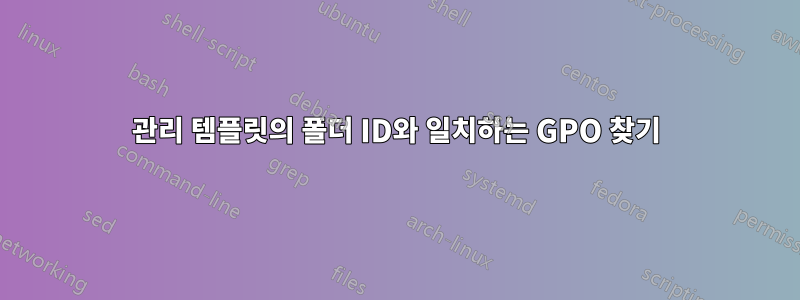
특정 정책 값이 설정된 위치를 추적하려고 합니다. 그래서 나는 그것을 바꿀 수 있습니다. 예를 들어, 사용자 세션에서 실행할 때
GPResult /v /r
나는 다음과 같은 결과를 얻습니다.
Administrative Templates
-------------------------
<snip>
GPO: MyCompany - RDS User Policy
Folder Id: Software\Microsoft\Windows\CurrentVersion\Policies\Explorer\NoDrives
Value: 1, 0, 0, 0
State: Enabled
<snip>
그룹 정책 관리 편집기에서 "RDS 사용자 정책" 정책을 편집할 때 어딘가에서 이 설정을 찾을 것으로 예상됩니다.
사용자 구성 -> 정책 -> 관리 템플릿 트리에 있을 가능성이 높습니다. 이제 수백 개의 활성 설정이 있는 것 같지만 이 폴더 ID와 원격으로 일치하는 사람은 없습니다.
이 폴더 ID를 편집하고 변경할 수 있는 정책 설정과 일치시키려면 어떻게 해야 합니까?
답변1
이를 역추적하려면 그룹 정책이 어떻게 구성되어 있는지에 대한 지식과 경험이 필요하지만 다행히도 더 쉬운 방법이 있습니다.
우선, 어려운 방법입니다.
레지스트리 항목은 일반적으로 문서화되는 경향이 있으며 해당 문서를 찾는 한 가지 방법은 즐겨 사용하는 검색 엔진을 사용하여 온라인으로 항목을 검색하는 것입니다. 이런 경우 검색해 보니Software\Microsoft\Windows\CurrentVersion\Policies\Explorer\NoDrives 이 페이지로 이동했습니다.
Windows 탐색기에서 물리적 드라이브 숨기기.
여기에는 다음과 같은 내용이 나와 있습니다.
이는 내 컴퓨터 그룹 정책에서 지정된 드라이브 숨기기와 동일합니다.
이는 "정책" 노드 아래의 일반적인 레지스트리 항목이기도 합니다. 이는 그룹 정책 설정에 해당합니다.
이제 그룹 정책에 대한 경험을 통해 이와 같은 설정이 일반적으로 아래에 있다는 것을 알고 있습니다.Windows 구성 요소 > 파일 탐색기, 그리고 거기를 보니 '라는 이름의 사람이 보입니다.내 컴퓨터에서 지정된 드라이브 숨기기".
다시 한 번 해당 설정을 검색하여 찾았습니다.그룹 정책 개체를 사용하여 지정된 드라이브 숨기기, 이는 실제로 내가 원하는 정책임을 확인합니다.
이것은 모두 훌륭하지만, 그렇게 명확하지 않거나 찾기 쉽지 않은 또 다른 것이 있다면 어떻게 될까요? 이것이 더 쉬운 방법이 들어오는 곳입니다.
대부분의 경우 클라이언트 PC에서 gpresult를 실행하는 것은 실제로 이 정보를 수집하는 가장 효율적인 방법은 아닙니다.. 대신 그룹 정책 관리 콘솔에서"그룹 정책 결과" 기능을 사용하여 정책 정보 결과 집합 수집바람직하다. 이는 그룹 정책 중앙 저장소의 .admx 및 .adml 파일과 적절하게 통합되어 모든 표시 이름을 가져오고 세부 정보를 드릴다운하여 많은 유용한 정보를 가져올 수 있습니다. 사실, 명령줄 도구로도 할 수 없는 일은 없지만 훨씬 더 유용한 방식으로 모든 것을 제공할 뿐입니다.
질문에 대한 귀하의 의견의 맥락에서 볼 때 귀하는 일반 텍스트 파일을 검색하는 것을 선호하는 것으로 보이며 해당 일반 텍스트 파일도 존재합니다. 이는 Policies\PolicyDefinitions 아래의 Sysvol 공유에 있지만 이 정보를 찾는 이상적인 방법도 최적의 방법도 아닙니다.


